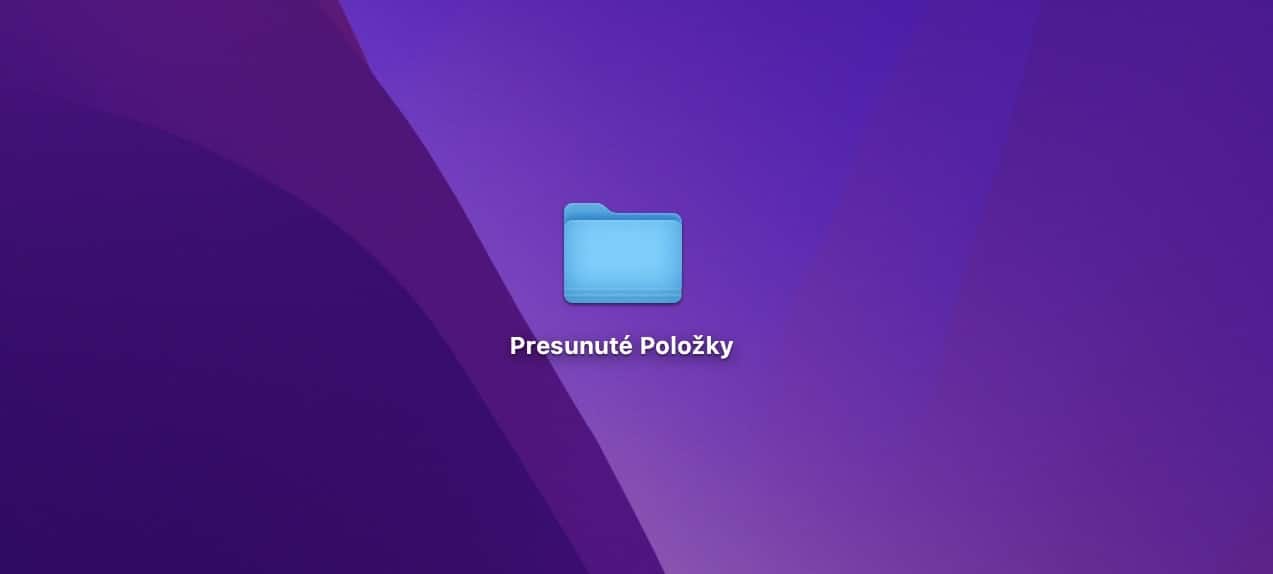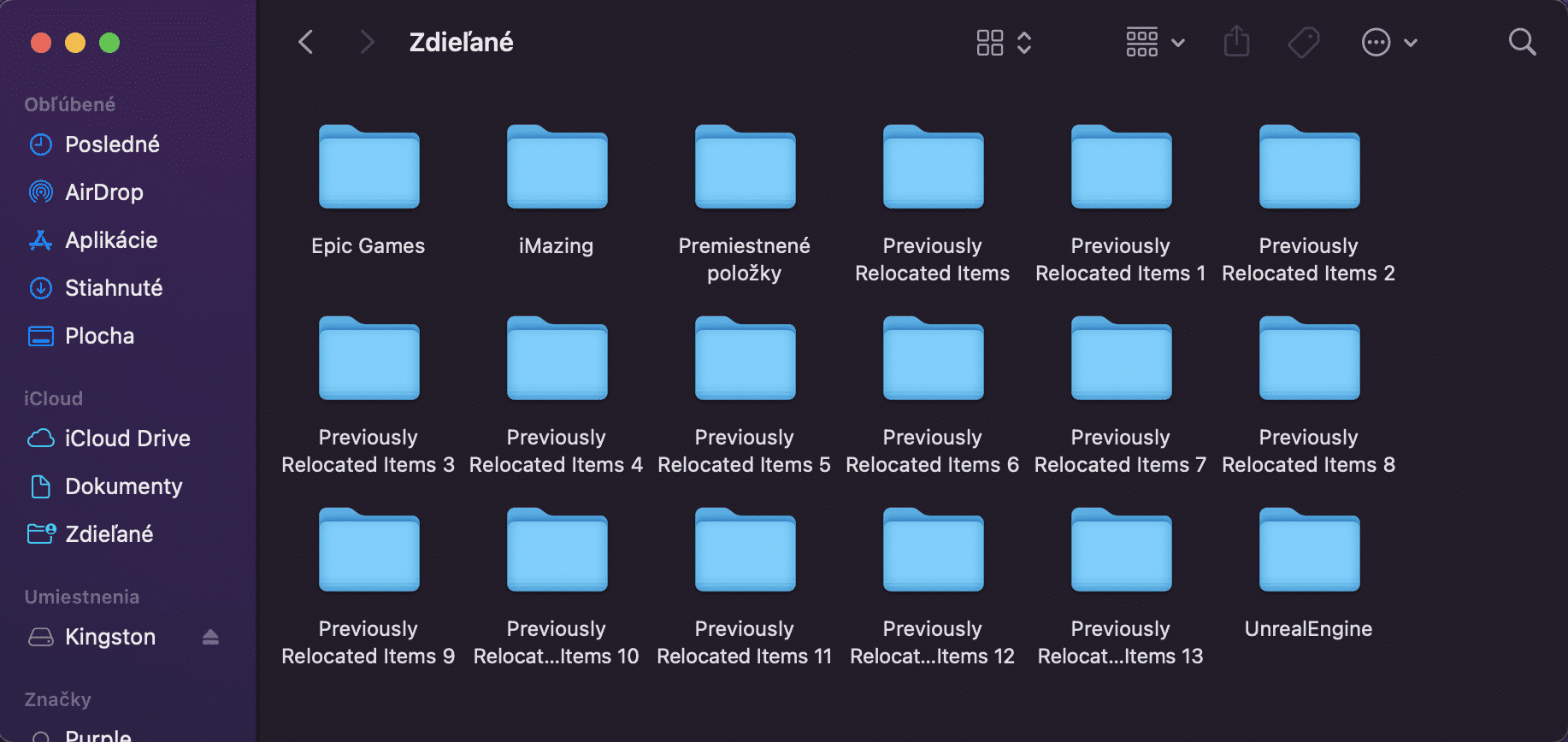Ak vlastníte jeden z počítačov Mac, určite vás po softvérovej aktualizácii macOS prekvapil priečinok „Presunuté položky“ nachádzajúci sa na pracovnej ploche. V nasledujúcich riadkoch sa pozrieme na to, čo tento priečinok predstavuje a ako ho bezpečne editovať alebo odstrániť, aby vám na Macu zbytočne nezaberal miesto v prípade, že ho nepotrebujete.
Ak ste ako väčšina používateľov tak je pravdepodobné, že ste tento súbor po aktualizácii macOS poslali rovno do koša. V skutočnosti ste však tieto súbory neodstránili, pretože sa jedná iba o skratku pre premiestnené súbory. Skutočné priečinky vznikajúce po každom update nájdete pomocou nasledovných krokov.
Ako nájsť priečinok Premiestnené položky v systéme macOS
- Otvorte aplikáciu Finder na vašom Macu.
- V bočnom paneli v časti Umiestnenia zvoľte disk Macintosh HD (prípadne ho pridajte cez Finder).
- Kliknite na priečinok s označením Používatelia a vyberte svoj profil.
- Vyberte priečinok s označením Zdieľané.
- V tomto priečinku sa nachádzajú všetky súbory tzv. Presunutých položiek.
Vo vnútri každého z týchto priečinkov sa nachádza praktický súbor PDF, ktorý vysvetľuje, čo sú premiestnené položky a prečo sú uložené vo vašich súboroch. Apple ich opisuje nasledovne:
„Počas poslednej aktualizácie systému macOS alebo migrácie súborov sa niektoré z vašich súborov nepodarilo presunúť na ich nové umiestnenie. Tento priečinok obsahuje tieto súbory.
Tieto konfiguračné súbory ste upravili alebo prispôsobili vy, iný používateľ alebo aplikácia. Tieto úpravy môžu byť nekompatibilné s poslednou aktualizáciou systému macOS. Upravené súbory sa nachádzajú v priečinku Konfigurácia, usporiadanom v podpriečinkoch pomenovaných podľa ich pôvodných umiestnení.“
Premiestnené položky sú v podstate konfiguračné súbory, ktoré sa stali nepoužiteľnými, akonáhle ste aktualizovali svoj Mac. Aby sa však pri aktualizácii nič nepoškodilo, macOS tieto súbory presunul na bezpečné miesto.
Zvyčajne tieto súbory už počítač nepotrebuje a ak by ste chceli, mohli by ste ich bez následkov odstrániť. V mnohých prípadoch sa však jedná o súbory s veľmi malou veľkosťou dát – niekedy iba pár kb.
Otvorením priečinka môžete skontrolovať, aké súbory sa v ňom nachádzajú. Môžu to byť nepoužívané výstupy súvisiace s programami tretích strán alebo zastarané systémové súbory pre váš Mac. V každom prípade váš Mac rozhodol, že nie sú dôležité.
Odporúčame, aby ste najnovšie premiestnené súbory nemazali aby ste sa uistili, že po aktualizácii nenastanú problémy s kompatibilitou. Dobrým zvykom je tiež po aktualizácii operačného systému okamžite vyskúšať najpoužívanejšie aplikácie tretích strán, aby ste sa uistili, že vám nevznikli žiadne problémy s kompatibilitou.
V prípade, že je súborov viac (ako na vyššie uvedenom obrázku), súbory staršie ako pár mesiacov môžete pokojne vymazať.